电脑右下角应用图标不显示 解决电脑任务栏应用图标不显示的方法
当我们使用电脑时,经常会遇到一些小问题,其中之一就是电脑右下角的应用图标不显示的情况,这个问题可能会导致我们无法快速访问某些应用程序,给我们的工作和生活带来一定的不便。幸运的是我们可以采取一些简单的方法来解决这个问题。在本文中我们将介绍一些解决电脑任务栏应用图标不显示的方法,帮助大家解决这个烦恼。
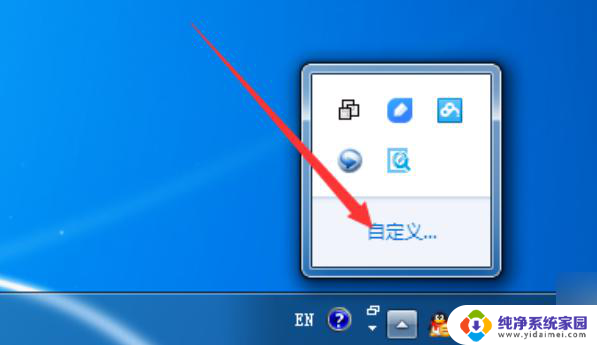
电脑右下角应用图标不显示?
方法一、
1. 首先按下键盘上的的“win+r”键,调出运行窗口;
2. 接着在里面输入“gpedit.msc”,然后按下回车键确定;
3. 依次打开“用户配置-管理模板-开始菜单和任务栏”;
4. 双击打开“从任务栏删除附加的程序”;
5. 然后勾选“未配置”;
6. 最后点击确定保存,即可解决任务栏不显示应用图标的问题了。
方法二、
1. 利用键盘上的Ctrl+Alt+Del按键将任务管理器界面打开;
2. 随后在“详细信息”选项卡中找到叫做:explorer的服务,使用鼠标右键单击它。选择“结束任务”选项即可;
3. 紧接这单击左上角的“文件”-“运行新任务”选项;
4. 在弹出的新建界面中创建一个新的explorer程序;
5. 即可看到任务栏出来了。
方法三、
1. 首先在任务栏上方,单击鼠标右键打开”任务栏设置“选项;
2. 接着在窗口中下拉,根据需要选择打开设置系统图标或者其它应用的图标;
3. 页面跳转后,即可选择打开需要的程序图标。
方法四、
1. 点击任务栏右边的通知栏(对话框图标),查看是否启用了平板模式。如果启用了,将其关闭,查看是否能解决此问题。
以上是电脑右下角应用图标不显示的全部内容,如果需要的用户可以按照以上步骤进行操作,希望对大家有所帮助。
电脑右下角应用图标不显示 解决电脑任务栏应用图标不显示的方法相关教程
- 任务栏为什么有的图标不显示 为什么电脑右下角任务栏不显示QQ图标
- 任务栏上的图标不显示怎么办 电脑任务栏无法显示QQ图标怎么办
- 笔记本电脑右下角不显示wifi图标 电脑wifi图标不见了解决方法
- 电脑桌面不显示图标和任务栏解除的视频 桌面图标和任务栏不见了怎么恢复
- 电脑底端不显示任务栏 电脑底部任务栏不显示怎样解决
- 桌面图标点不了,任务栏可以点 QQ图标不显示在电脑任务栏怎么调整
- 隐藏图标的应用怎么打开 怎样显示隐藏的电脑应用软件
- 电脑开机下方任务栏没有显示 电脑底部任务栏不显示解决方案
- 电脑不显示电量图标怎么办 电脑桌面右下角的电量图标丢失了怎么找回
- mac下面的图标隐藏了怎么出来 Mac10.14电脑下方任务栏图标隐藏和显示的步骤
- 笔记本开机按f1才能开机 电脑每次启动都要按F1怎么解决
- 电脑打印机怎么设置默认打印机 怎么在电脑上设置默认打印机
- windows取消pin登录 如何关闭Windows 10开机PIN码
- 刚刚删除的应用怎么恢复 安卓手机卸载应用后怎么恢复
- word用户名怎么改 Word用户名怎么改
- 电脑宽带错误651是怎么回事 宽带连接出现651错误怎么办